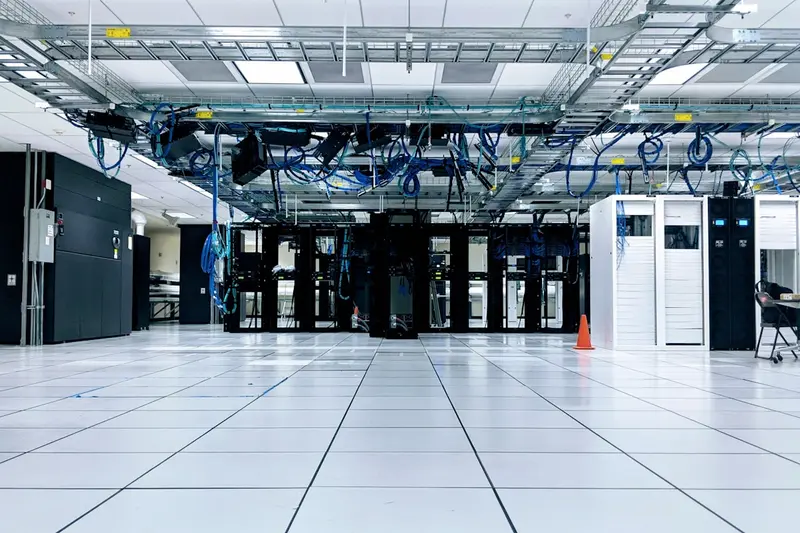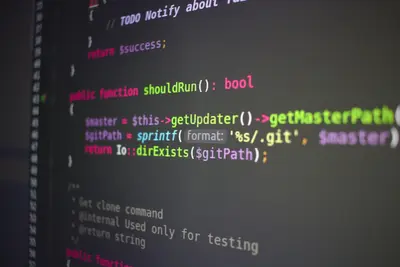🛡️ Setting Up Disaster Recovery on Alpine Linux: Simple Guide
Creating disaster recovery on Alpine Linux saves your data when things go wrong! 💻 This guide shows you how to prepare for emergencies. Let’s keep your system safe from disasters! 😊
🤔 What is Disaster Recovery?
Disaster recovery helps you restore your system after problems. It’s like having a spare key for your house!
Disaster recovery is like:
- 📝 Insurance for computers
- 🔧 Emergency backup plan
- 💡 System safety net
🎯 What You Need
Before we start, you need:
- ✅ Alpine Linux running
- ✅ External storage ready
- ✅ Root or sudo access
- ✅ Network connection
📋 Step 1: Plan Your Recovery
Create Recovery Strategy
Let’s plan your recovery setup! 😊
What we’re doing: Making a backup strategy.
# Create recovery directory
mkdir -p /opt/disaster-recovery/{scripts,backups,logs}
# Create backup plan
cat > /opt/disaster-recovery/backup-plan.txt << 'EOF'
🎯 Backup Plan:
1. System configs: Daily
2. User data: Daily
3. Databases: Hourly
4. Full system: Weekly
EOF
cat /opt/disaster-recovery/backup-plan.txtWhat this does: 📖 Creates organized recovery structure.
Example output:
🎯 Backup Plan:
1. System configs: Daily
✅ Recovery plan created!What this means: Your plan is ready! ✅
💡 Important Tips
Tip: Test restores monthly! 💡
Warning: Keep backups offsite! ⚠️
🛠️ Step 2: Set Up Automated Backups
Create Backup Scripts
Now let’s automate backups! It’s easy! 😊
What we’re doing: Building backup automation.
# Create backup script
cat > /opt/disaster-recovery/scripts/backup.sh << 'EOF'
#!/bin/sh
DATE=$(date +%Y%m%d_%H%M%S)
BACKUP_DIR="/opt/disaster-recovery/backups"
echo "🔄 Starting backup..."
# Backup system configs
tar -czf $BACKUP_DIR/configs_$DATE.tar.gz /etc/
# Backup user data
tar -czf $BACKUP_DIR/home_$DATE.tar.gz /home/
# Keep only 7 days
find $BACKUP_DIR -name "*.tar.gz" -mtime +7 -delete
echo "✅ Backup complete!"
EOF
# Make executable
chmod +x /opt/disaster-recovery/scripts/backup.shCode explanation:
tar -czf: Creates compressed backupfind -mtime +7: Removes old backups
Expected Output:
✅ Success! Backup script created.What this means: Great job! Automation ready! 🎉
🎮 Let’s Try It!
Time to test your backup! This is important! 🎯
What we’re doing: Running first backup.
# Run backup now
/opt/disaster-recovery/scripts/backup.sh
# Check backup files
ls -lh /opt/disaster-recovery/backups/
# Schedule daily backups
echo "0 2 * * * /opt/disaster-recovery/scripts/backup.sh" | crontab -You should see:
🔄 Starting backup...
configs_20250615_120000.tar.gz
home_20250615_120000.tar.gz
✅ Backup complete!Awesome work! 🌟
📊 Quick Summary Table
| What to Do | Command | Result |
|---|---|---|
| 🔧 Create Plan | mkdir disaster-recovery | ✅ Structure ready |
| 🛠️ Make Script | vi backup.sh | ✅ Automation set |
| 🎯 Run Backup | ./backup.sh | ✅ Data saved |
🎮 Practice Time!
Let’s practice recovery tasks! Try these examples:
Example 1: Quick Restore 🟢
What we’re doing: Restoring single file.
# Find file in backup
tar -tzf /opt/disaster-recovery/backups/configs_*.tar.gz | grep passwd
# Restore specific file
tar -xzf /opt/disaster-recovery/backups/configs_*.tar.gz \
-C /tmp etc/passwd
echo "✅ File restored to /tmp!"What this does: Recovers lost files quickly! 🌟
Example 2: Full System Restore 🟡
What we’re doing: Creating full restore script.
# Create restore script
cat > /opt/disaster-recovery/scripts/restore.sh << 'EOF'
#!/bin/sh
echo "🚨 DISASTER RECOVERY MODE"
echo "Select backup to restore:"
ls -1 /opt/disaster-recovery/backups/
read -p "Enter filename: " BACKUP
echo "⚠️ Restoring $BACKUP..."
tar -xzf /opt/disaster-recovery/backups/$BACKUP -C /
echo "✅ System restored!"
EOF
chmod +x /opt/disaster-recovery/scripts/restore.shWhat this does: Restores entire system! 📚
🚨 Fix Common Problems
Problem 1: Backup too large ❌
What happened: Disk space full. How to fix it: Exclude unnecessary files!
# Add exclusions
tar -czf backup.tar.gz \
--exclude=/proc \
--exclude=/tmp \
--exclude=/var/cache \
/Problem 2: Restore fails ❌
What happened: Wrong permissions. How to fix it: Use correct options!
# Preserve permissions
tar -xzpf backup.tar.gz -C /
# -p preserves permissionsDon’t worry! Practice makes perfect! 💪
💡 Simple Tips
- Test regularly 📅 - Monthly restore drills
- Multiple copies 🌱 - 3-2-1 backup rule
- Document steps 🤝 - Write procedures
- Encrypt backups 💪 - Protect sensitive data
✅ Check Everything Works
Let’s verify disaster recovery:
# Check backup status
ls -la /opt/disaster-recovery/backups/
# Verify cron job
crontab -l | grep backup
# Test restore process
echo "✅ Disaster recovery ready!"Good output:
-rw-r--r-- configs_20250615_120000.tar.gz
-rw-r--r-- home_20250615_120000.tar.gz
0 2 * * * /opt/disaster-recovery/scripts/backup.sh
✅ Disaster recovery ready!🏆 What You Learned
Great job! Now you can:
- ✅ Plan recovery strategy
- ✅ Create backup scripts
- ✅ Automate daily backups
- ✅ Restore lost data!
🎯 What’s Next?
Now you can try:
- 📚 Adding remote backups
- 🛠️ Creating system snapshots
- 🤝 Building recovery media
- 🌟 Setting up replication!
Remember: Disaster recovery protects your work. You’re preventing data loss! 🎉
Keep backing up and stay safe! 💫